20/03

Không thể mở video trong bài thuyết trình trên PowerPoint? Dưới đây là một số cách sửa nhanh lỗi PowerPoint không chạy được video.
15/02

Trong quá trình làm việc với slide PowerPoint thì link liên kết hỏng từ nhiều nguyên nhân. Dưới đây là một số cách thức để fix lỗi liên kết hỏng trong PowerPoint.
12/02

Các slide quá nhiều văn bản có thể khiến khán giả của bạn buồn ngủ. Nếu muốn họ tập trung theo dõi, thêm video vào PowerPoint dễ hơn bạn nghĩ và nó ngay lập tức khiến bài thuyết trình của bạn hấp dẫn hơn.
04/02

Ngay trong PowerPoint cũng đã có các chi tiết để bạn minh họa cho bài thuyết trình của mình, chẳng hạn tạo bong bóng lời thoại trong PowerPoint.
03/02

Nếu bạn không thích biểu tượng Copilot hiển thị trong giao diện ứng dụng Office thì có thể tắt chúng ta đi, theo bài hướng dẫn dưới đây.
08/01

Biểu đồ phễu thường mô tả cách các giai đoạn khác nhau hợp nhất thành một đầu ra nhỏ hơn. Dưới đây là hướng dẫn tạo biểu đồ hình phễu trong PowerPoint.
08/01

Hình nền PowerPoint cảm ơn cho slide kết thúc khi người thuyết trình muốn cảm ơn mọi người đã theo dõi và cũng tạo được sự chuyên nghiệp hơn.
07/01

Chỉnh độ trong suốt chữ trong PowerPoint thông qua việc chỉnh hiệu ứng của văn bản trong slide, chỉnh độ mờ văn bản tới khi phù hợp. Dưới đây là hướng dẫn tạo kiểu chữ trong suốt trong PowerPoint.
26/12

PowerPoint cho Microsoft 365 giúp người khiếm thính hoặc gặp rào cản ngôn ngữ dễ dàng tiếp cận. Các tính năng này không chỉ nâng cao khả năng truy cập mà còn giúp bài thuyết trình rõ ràng và bao hàm hơn đối với mọi người.
20/12

Bạn đã gặp lỗi "PowerPoint found a problem with the content" khi mở file .ppt hoặc .pptx chưa? Nếu khởi động lại thiết bị không hiệu quả, hãy thử các mẹo sau để giúp bạn quay lại làm việc ngay lập tức.
17/11

Khi thay đổi độ giãn hoặc khoảng cách co giãn giữa các chữ trong slide PowerPoint, chiều rộng của chữ không bị thay đổi theo.
17/11

Với bộ Microsoft Office, chúng ta cũng nên thường xuyên kiểm tra và cập nhật phiên bản mới cho từng ứng dụng của Microsoft Office.
12/11

Microsoft PowerPoint là một công cụ thuyết trình phổ biến nhưng đôi khi có thể trình chiếu chậm. Dưới đây là một số cách để cải thiện tốc độ trình chiếu slide PowerPoint.
01/11

Nếu bạn muốn bao quanh ảnh trong PowerPoint bằng hộp văn bản hoặc chỉnh văn bản nằm cạnh hình ảnh thì cũng có nhiều phương pháp thực hiện khác nhau.
29/10

Tiêu đề slide này trong PowerPoint cũng sẽ tạo nên ấn tượng của người xem với nội dung cũng như toàn bộ slide của bạn. Dưới đây là hướng dẫn thêm tiêu đề slide PowerPoint.
28/10

Trong PowerPoint có công cụ đọc văn bản, chuyển nội dung thành văn bản, hỗ trợ bạn thuyết trình nội dung. Dưới đây là hướng dẫn bật công cụ đọc văn bản trong PowerPoint.
25/10

Ngoài việc thiết kế bài thuyết trình thì PowerPoint còn hỗ trợ nhiều tùy chọn để thiết kế các nội dung khác nhau, chẳng hạn như tạo poster trong PowerPoint.
16/10

Hình ảnh chèn trong slide PowerPoint có thể thêm một vài hiệu ứng để làm nổi bật, hoặc làm ảnh trong suốt trong PowerPoint để ảnh chèn dưới chữ.
 PowerPoint cũng có tùy chọn chỉnh sửa ảnh cơ bản để hỗ trợ người dùng như xóa nền ảnh trong PowerPoint. Khi xóa nền ảnh thì bạn dễ dàng chèn ảnh vào slide dễ dàng hơn mà không bị lộ hình nền.
PowerPoint cũng có tùy chọn chỉnh sửa ảnh cơ bản để hỗ trợ người dùng như xóa nền ảnh trong PowerPoint. Khi xóa nền ảnh thì bạn dễ dàng chèn ảnh vào slide dễ dàng hơn mà không bị lộ hình nền. Zoom là ứng dụng chủ đạo cho các cuộc họp ảo và Microsoft PowerPoint vẫn là vua cho việc thuyết trình, khiến việc kết hợp cả hai trở nên dễ dàng cho dù bạn đang dạy học, giới thiệu ý tưởng kinh doanh hay tổ chức hội thảo trên web.
Zoom là ứng dụng chủ đạo cho các cuộc họp ảo và Microsoft PowerPoint vẫn là vua cho việc thuyết trình, khiến việc kết hợp cả hai trở nên dễ dàng cho dù bạn đang dạy học, giới thiệu ý tưởng kinh doanh hay tổ chức hội thảo trên web. Không thể mở video trong bài thuyết trình trên PowerPoint? Dưới đây là một số cách sửa nhanh lỗi PowerPoint không chạy được video.
Không thể mở video trong bài thuyết trình trên PowerPoint? Dưới đây là một số cách sửa nhanh lỗi PowerPoint không chạy được video. Trong quá trình làm việc với slide PowerPoint thì link liên kết hỏng từ nhiều nguyên nhân. Dưới đây là một số cách thức để fix lỗi liên kết hỏng trong PowerPoint.
Trong quá trình làm việc với slide PowerPoint thì link liên kết hỏng từ nhiều nguyên nhân. Dưới đây là một số cách thức để fix lỗi liên kết hỏng trong PowerPoint. Các slide quá nhiều văn bản có thể khiến khán giả của bạn buồn ngủ. Nếu muốn họ tập trung theo dõi, thêm video vào PowerPoint dễ hơn bạn nghĩ và nó ngay lập tức khiến bài thuyết trình của bạn hấp dẫn hơn.
Các slide quá nhiều văn bản có thể khiến khán giả của bạn buồn ngủ. Nếu muốn họ tập trung theo dõi, thêm video vào PowerPoint dễ hơn bạn nghĩ và nó ngay lập tức khiến bài thuyết trình của bạn hấp dẫn hơn. Ngay trong PowerPoint cũng đã có các chi tiết để bạn minh họa cho bài thuyết trình của mình, chẳng hạn tạo bong bóng lời thoại trong PowerPoint.
Ngay trong PowerPoint cũng đã có các chi tiết để bạn minh họa cho bài thuyết trình của mình, chẳng hạn tạo bong bóng lời thoại trong PowerPoint. Nếu bạn không thích biểu tượng Copilot hiển thị trong giao diện ứng dụng Office thì có thể tắt chúng ta đi, theo bài hướng dẫn dưới đây.
Nếu bạn không thích biểu tượng Copilot hiển thị trong giao diện ứng dụng Office thì có thể tắt chúng ta đi, theo bài hướng dẫn dưới đây. Biểu đồ phễu thường mô tả cách các giai đoạn khác nhau hợp nhất thành một đầu ra nhỏ hơn. Dưới đây là hướng dẫn tạo biểu đồ hình phễu trong PowerPoint.
Biểu đồ phễu thường mô tả cách các giai đoạn khác nhau hợp nhất thành một đầu ra nhỏ hơn. Dưới đây là hướng dẫn tạo biểu đồ hình phễu trong PowerPoint. Hình nền PowerPoint cảm ơn cho slide kết thúc khi người thuyết trình muốn cảm ơn mọi người đã theo dõi và cũng tạo được sự chuyên nghiệp hơn.
Hình nền PowerPoint cảm ơn cho slide kết thúc khi người thuyết trình muốn cảm ơn mọi người đã theo dõi và cũng tạo được sự chuyên nghiệp hơn. Chỉnh độ trong suốt chữ trong PowerPoint thông qua việc chỉnh hiệu ứng của văn bản trong slide, chỉnh độ mờ văn bản tới khi phù hợp. Dưới đây là hướng dẫn tạo kiểu chữ trong suốt trong PowerPoint.
Chỉnh độ trong suốt chữ trong PowerPoint thông qua việc chỉnh hiệu ứng của văn bản trong slide, chỉnh độ mờ văn bản tới khi phù hợp. Dưới đây là hướng dẫn tạo kiểu chữ trong suốt trong PowerPoint. PowerPoint cho Microsoft 365 giúp người khiếm thính hoặc gặp rào cản ngôn ngữ dễ dàng tiếp cận. Các tính năng này không chỉ nâng cao khả năng truy cập mà còn giúp bài thuyết trình rõ ràng và bao hàm hơn đối với mọi người.
PowerPoint cho Microsoft 365 giúp người khiếm thính hoặc gặp rào cản ngôn ngữ dễ dàng tiếp cận. Các tính năng này không chỉ nâng cao khả năng truy cập mà còn giúp bài thuyết trình rõ ràng và bao hàm hơn đối với mọi người. Bạn đã gặp lỗi "PowerPoint found a problem with the content" khi mở file .ppt hoặc .pptx chưa? Nếu khởi động lại thiết bị không hiệu quả, hãy thử các mẹo sau để giúp bạn quay lại làm việc ngay lập tức.
Bạn đã gặp lỗi "PowerPoint found a problem with the content" khi mở file .ppt hoặc .pptx chưa? Nếu khởi động lại thiết bị không hiệu quả, hãy thử các mẹo sau để giúp bạn quay lại làm việc ngay lập tức. Khi thay đổi độ giãn hoặc khoảng cách co giãn giữa các chữ trong slide PowerPoint, chiều rộng của chữ không bị thay đổi theo.
Khi thay đổi độ giãn hoặc khoảng cách co giãn giữa các chữ trong slide PowerPoint, chiều rộng của chữ không bị thay đổi theo. Với bộ Microsoft Office, chúng ta cũng nên thường xuyên kiểm tra và cập nhật phiên bản mới cho từng ứng dụng của Microsoft Office.
Với bộ Microsoft Office, chúng ta cũng nên thường xuyên kiểm tra và cập nhật phiên bản mới cho từng ứng dụng của Microsoft Office. Microsoft PowerPoint là một công cụ thuyết trình phổ biến nhưng đôi khi có thể trình chiếu chậm. Dưới đây là một số cách để cải thiện tốc độ trình chiếu slide PowerPoint.
Microsoft PowerPoint là một công cụ thuyết trình phổ biến nhưng đôi khi có thể trình chiếu chậm. Dưới đây là một số cách để cải thiện tốc độ trình chiếu slide PowerPoint. Nếu bạn muốn bao quanh ảnh trong PowerPoint bằng hộp văn bản hoặc chỉnh văn bản nằm cạnh hình ảnh thì cũng có nhiều phương pháp thực hiện khác nhau.
Nếu bạn muốn bao quanh ảnh trong PowerPoint bằng hộp văn bản hoặc chỉnh văn bản nằm cạnh hình ảnh thì cũng có nhiều phương pháp thực hiện khác nhau. Tiêu đề slide này trong PowerPoint cũng sẽ tạo nên ấn tượng của người xem với nội dung cũng như toàn bộ slide của bạn. Dưới đây là hướng dẫn thêm tiêu đề slide PowerPoint.
Tiêu đề slide này trong PowerPoint cũng sẽ tạo nên ấn tượng của người xem với nội dung cũng như toàn bộ slide của bạn. Dưới đây là hướng dẫn thêm tiêu đề slide PowerPoint. Trong PowerPoint có công cụ đọc văn bản, chuyển nội dung thành văn bản, hỗ trợ bạn thuyết trình nội dung. Dưới đây là hướng dẫn bật công cụ đọc văn bản trong PowerPoint.
Trong PowerPoint có công cụ đọc văn bản, chuyển nội dung thành văn bản, hỗ trợ bạn thuyết trình nội dung. Dưới đây là hướng dẫn bật công cụ đọc văn bản trong PowerPoint. Ngoài việc thiết kế bài thuyết trình thì PowerPoint còn hỗ trợ nhiều tùy chọn để thiết kế các nội dung khác nhau, chẳng hạn như tạo poster trong PowerPoint.
Ngoài việc thiết kế bài thuyết trình thì PowerPoint còn hỗ trợ nhiều tùy chọn để thiết kế các nội dung khác nhau, chẳng hạn như tạo poster trong PowerPoint. Hình ảnh chèn trong slide PowerPoint có thể thêm một vài hiệu ứng để làm nổi bật, hoặc làm ảnh trong suốt trong PowerPoint để ảnh chèn dưới chữ.
Hình ảnh chèn trong slide PowerPoint có thể thêm một vài hiệu ứng để làm nổi bật, hoặc làm ảnh trong suốt trong PowerPoint để ảnh chèn dưới chữ. Công nghệ
Công nghệ  AI
AI  Windows
Windows  iPhone
iPhone  Android
Android  Học IT
Học IT  Download
Download  Tiện ích
Tiện ích  Khoa học
Khoa học  Game
Game  Làng CN
Làng CN  Ứng dụng
Ứng dụng 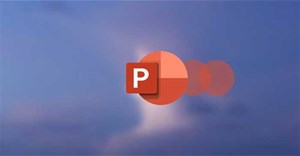
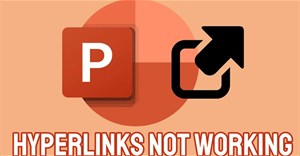
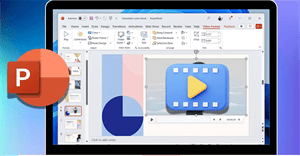

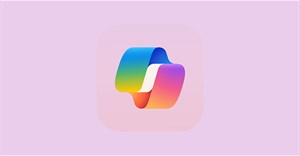

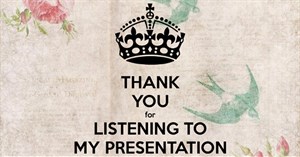

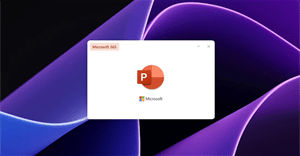


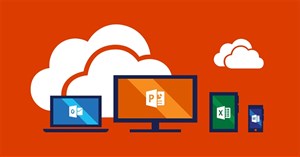






 Linux
Linux  Đồng hồ thông minh
Đồng hồ thông minh  macOS
macOS  Chụp ảnh - Quay phim
Chụp ảnh - Quay phim  Thủ thuật SEO
Thủ thuật SEO  Phần cứng
Phần cứng  Kiến thức cơ bản
Kiến thức cơ bản  Lập trình
Lập trình  Dịch vụ công trực tuyến
Dịch vụ công trực tuyến  Dịch vụ nhà mạng
Dịch vụ nhà mạng  Quiz công nghệ
Quiz công nghệ  Microsoft Word 2016
Microsoft Word 2016  Microsoft Word 2013
Microsoft Word 2013  Microsoft Word 2007
Microsoft Word 2007  Microsoft Excel 2019
Microsoft Excel 2019  Microsoft Excel 2016
Microsoft Excel 2016  Microsoft PowerPoint 2019
Microsoft PowerPoint 2019  Google Sheets
Google Sheets  Học Photoshop
Học Photoshop  Lập trình Scratch
Lập trình Scratch  Bootstrap
Bootstrap  Năng suất
Năng suất  Game - Trò chơi
Game - Trò chơi  Hệ thống
Hệ thống  Thiết kế & Đồ họa
Thiết kế & Đồ họa  Internet
Internet  Bảo mật, Antivirus
Bảo mật, Antivirus  Doanh nghiệp
Doanh nghiệp  Ảnh & Video
Ảnh & Video  Giải trí & Âm nhạc
Giải trí & Âm nhạc  Mạng xã hội
Mạng xã hội  Lập trình
Lập trình  Giáo dục - Học tập
Giáo dục - Học tập  Lối sống
Lối sống  Tài chính & Mua sắm
Tài chính & Mua sắm  AI Trí tuệ nhân tạo
AI Trí tuệ nhân tạo  ChatGPT
ChatGPT  Gemini
Gemini  Điện máy
Điện máy  Tivi
Tivi  Tủ lạnh
Tủ lạnh  Điều hòa
Điều hòa  Máy giặt
Máy giặt  Cuộc sống
Cuộc sống  TOP
TOP  Kỹ năng
Kỹ năng  Món ngon mỗi ngày
Món ngon mỗi ngày  Nuôi dạy con
Nuôi dạy con  Mẹo vặt
Mẹo vặt  Phim ảnh, Truyện
Phim ảnh, Truyện  Làm đẹp
Làm đẹp  DIY - Handmade
DIY - Handmade  Du lịch
Du lịch  Quà tặng
Quà tặng  Giải trí
Giải trí  Là gì?
Là gì?  Nhà đẹp
Nhà đẹp  Giáng sinh - Noel
Giáng sinh - Noel  Hướng dẫn
Hướng dẫn  Ô tô, Xe máy
Ô tô, Xe máy  Tấn công mạng
Tấn công mạng  Chuyện công nghệ
Chuyện công nghệ  Công nghệ mới
Công nghệ mới  Trí tuệ Thiên tài
Trí tuệ Thiên tài